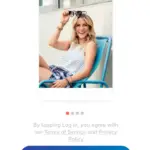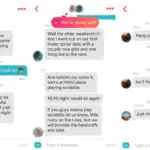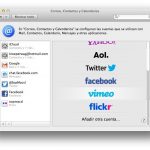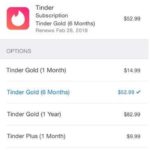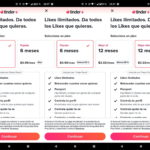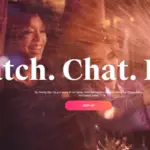Cuando usas Tinder, la primera impresión de alguien de ti realmente importa y eso incluye el nombre que has elegido para correr con Tinder. Pero, a veces, eliges un nombre que te parece divertido o pegadizo, al menos al principio, y luego te das cuenta de que fue una mala idea o has superado un apodo tonto. Lo que necesitas es una oportunidad para cambiar tu nombre en Tinder. Y, por suerte para ti, eso se puede hacer.
Antes de hacer cambios…
Antes de que puedas cambiar tu nombre en Tinder, tienes que tener tu cuenta de Facebook vinculada a tu cuenta de Tinder. Al cambiar tu nombre en Facebook, se reflejan los cambios en tu cuenta de Tinder. Si no tienes una cuenta de Facebook, entonces crea una. Si no, siempre puedes destruir tu cuenta y crear una nueva. Sin embargo, elegir ese método, por supuesto, te dará una pizarra limpia en las coincidencias.
Sal de Tinder y elige entrar con tu cuenta de Facebook. Utiliza el mismo número que utilizas para tu cuenta y proporciona el código de autenticación que te envía Tinder.
Cambiar su nombre en Tinder a través de la aplicación móvil
1. Localiza y lanza la aplicación de Facebook . Su icono es una «F» blanca contra un fondo azul. La encontrarás en alguna parte de una de tus pantallas de inicio o dentro del cajón de aplicaciones, donde se encuentran todas las aplicaciones instaladas.
2. Entra en Facebook, si no estás ya conectado, con la cuenta vinculada a Tinder.
3. En la esquina superior derecha de la pantalla, abra opciones adicionales tocando el icono que tiene tres líneas horizontales.
- Para los usuarios de iOS, encontrarás el mismo menú en la esquina inferior derecha de la pantalla, no en la parte superior.
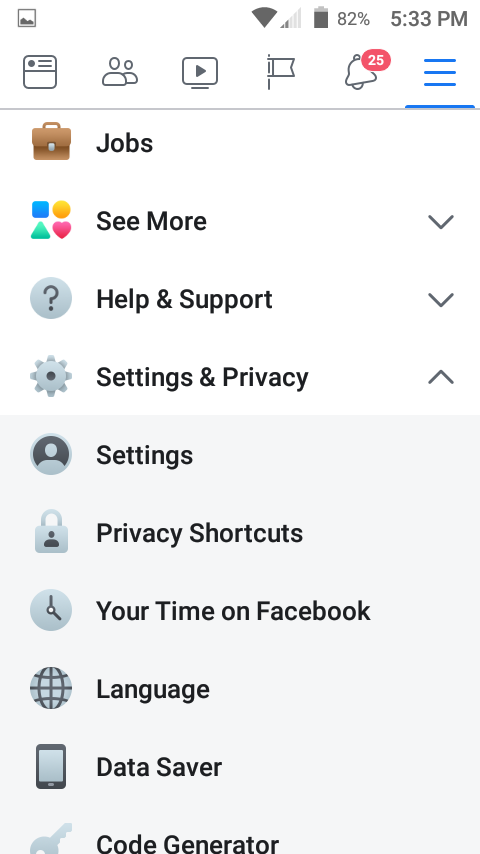
4. Baja por el menú a la sección Ajustes & Privacidad . Si lo tocas, se expandirá en más opciones. Elige Configuración .
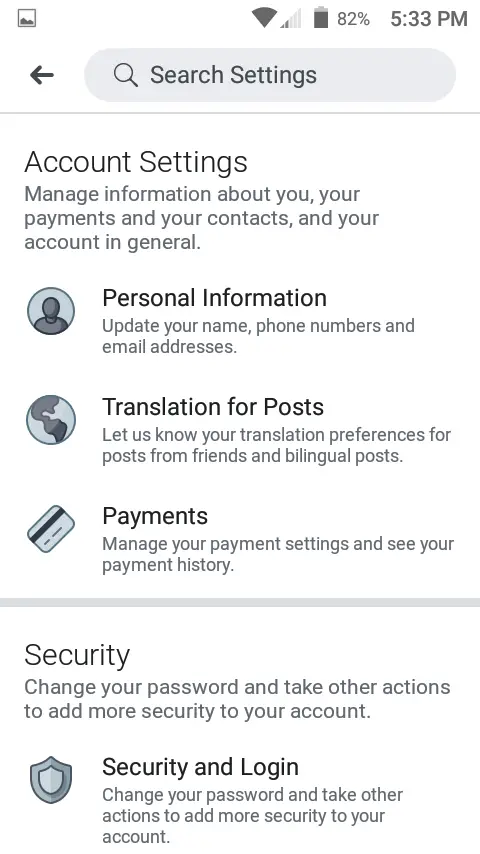
5. En Configuración de la cuenta , elija Información personal . Está justo en la parte superior.
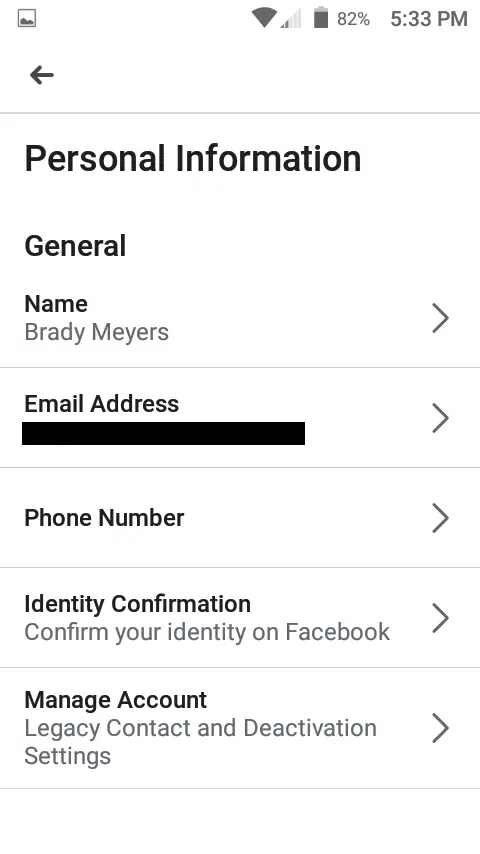
6. En Información Personal, seleccione Nombre , justo debajo de General.
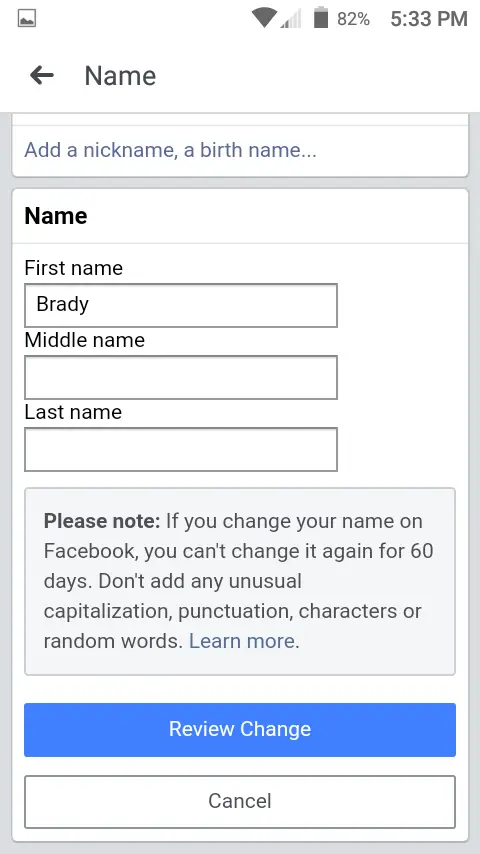
7. Decida un nombre para cada campo por separado tocándolo. Después, elige Revisar el cambio .
8. Después de elegir Revisar cambio, deberás proporcionar tu contraseña de Facebook para poder realizar los cambios en tu nombre. Después, selecciona Guardar cambios .
9. Dirígete a tu página de perfil a través de la aplicación Tinder . Notarás que el nombre de tu perfil se cambia a lo que sea que lo hayas cambiado en Facebook.
Cambiar su nombre en la yesca a través del escritorio
1. Abre tu navegador preferido y ve a la página principal de Facebook.
2. Entra en Facebook, si ya has entrado, con la cuenta asociada a Tinder.
3. En la parte superior de su transmisión de noticias y a la derecha de su campana de notificación, hay una flecha muy pequeña. Haz clic en ella. Se abrirá un menú desplegable.
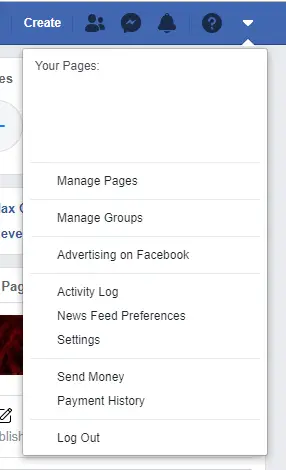
4. Haz clic en Configuración .
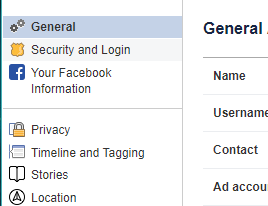
5. A la izquierda, haga clic en General entre la lista de ajustes.
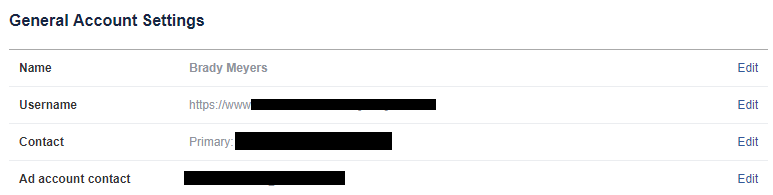
6. En Configuración general de la cuenta, haz clic en Editar a la derecha de tu nombre.
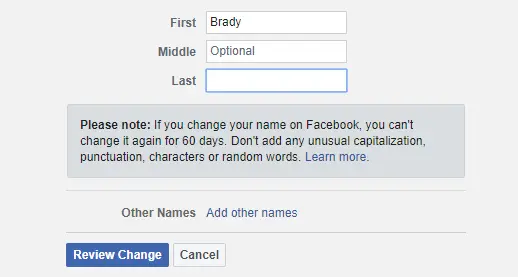
7. Realice los cambios necesarios en su nombre y haga clic en Revisar cambio .
8. Proporciona tu contraseña de Facebook para cambiar tu nombre. Después, haz clic en Guardar cambios .
9. Inicia la aplicación Tinder y dirígete a tu página de perfil . Verás que tu nombre ha sido cambiado para reflejar tu nombre en Facebook.